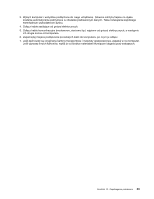Lenovo ThinkStation S30 (Polish) User Guide - Page 100
Problemy z dyskiem CD
 |
View all Lenovo ThinkStation S30 manuals
Add to My Manuals
Save this manual to your list of manuals |
Page 100 highlights
Informacja: Podłączenie kabli zewnętrznego głośnika lub słuchawek do złącza audio powoduje automatyczne wyłączenie głośnika wewnętrznego (jeśli komputer jest w niego wyposażony). Najczęściej zainstalowanie karty dźwiękowej w jednym z gniazd rozszerzeń powoduje wyłączenie mechanizmu audio wbudowanego na płycie głównej. Należy wówczas używać złączy karty. • Upewnij się, że program, którego używasz, jest przeznaczony dla systemu operacyjnego Microsoft Windows. Jeśli program opracowano dla systemu DOS, nie korzysta z funkcji dźwięku zawartych w systemie Windows. Należy wówczas skonfigurować w nim używanie emulacji karty dźwiękowej SoundBlaster Pro lub SoundBlaster. • Upewnij się, że sterowniki urządzenia audio są poprawnie zainstalowane. Dokładniejsze informacje znajdziesz w Pomocy systemu Microsoft Windows. Jeżeli te czynności nie doprowadzą do rozwiązania problemu, uruchom program Lenovo Solution Center. Jeśli potrzebujesz pomocy technicznej - patrz Rozdział 12 „Uzyskiwanie informacji, pomocy i serwisu" na stronie 103. Dysk audio lub dysk obsługujący funkcję autoodtwarzania nie jest automatycznie odtwarzany po włożeniu do napędu Objaw: Dysk audio lub dysk obsługujący funkcję autoodtwarzania nie jest automatycznie odtwarzany po włożeniu do napędu Działanie: Zobacz „Problemy z dyskiem CD" na stronie 88. Dźwięk jest emitowany tylko z zewnętrznych głośników Objaw: Dźwięk jest emitowany tylko z zewnętrznych głośników. Działania: • Upewnij się, że kabel głośnika jest mocno wetknięty do złącza w komputerze. • Upewnij się, że kabel łączący głośniki lewy i prawy jest mocno włożony. • Kliknij dwukrotnie ikonę głośnika w obszarze powiadomień systemu Windows. Zostanie otwarte główne okno sterowania głośnością. Upewnij się, że ustawienia balansu są poprawne. Jeśli wykonanie opisanych czynności nie przyniesie rezultatu, być może doszło do awarii głośnika. Oddaj głośnik do naprawy. Jeśli potrzebujesz pomocy technicznej - patrz Rozdział 12 „Uzyskiwanie informacji, pomocy i serwisu" na stronie 103. Brak dźwięku w aplikacjach lub grach DOS Objaw: Brak dźwięku w aplikacjach lub grach DOS. Działania: • Upewnij się, że ustawienia aplikacji lub gry przeznaczonej dla systemu DOS przewidują korzystanie z emulacji karty dźwiękowej SoundBlaster Pro albo SoundBlaster. Instrukcje konfigurowania ustawień karty dźwiękowej znajdziesz w dokumentacji do aplikacji lub gry. • Jeżeli te czynności nie doprowadzą do rozwiązania problemu, uruchom program Lenovo Solution Center. Jeśli potrzebujesz pomocy technicznej - patrz Rozdział 12 „Uzyskiwanie informacji, pomocy i serwisu" na stronie 103. Problemy z dyskiem CD Zaznacz objaw na liście poniżej: • „Dysk audio lub dysk obsługujący funkcję autoodtwarzania nie jest automatycznie odtwarzany po włożeniu do napędu CD" na stronie 89 88 ThinkStation Podręcznik użytkownika